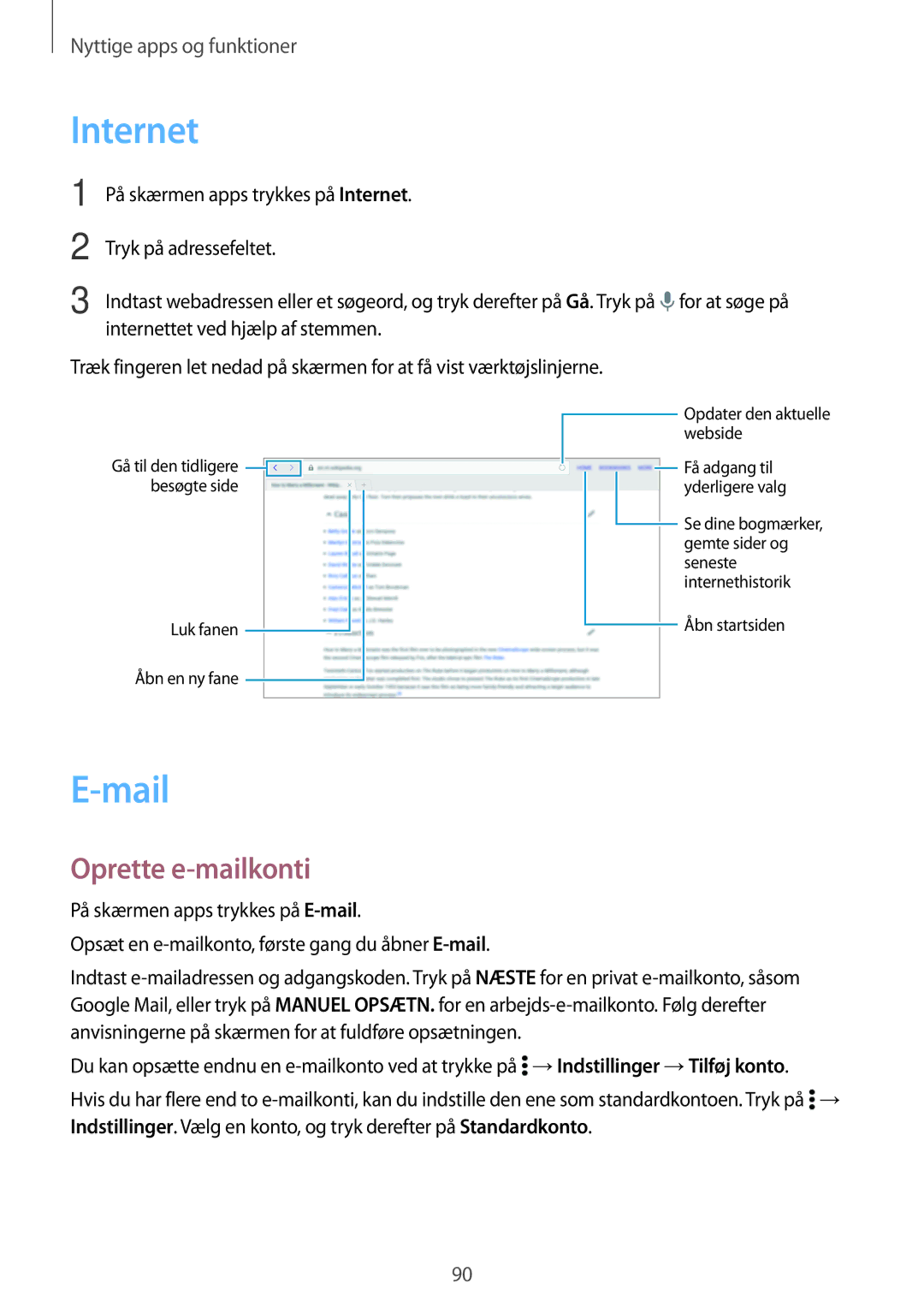Brugervejledning
Danish /2016. Rev.1.0
Wi-Fi
Indhold
Tilføje kontakter Administrere kontakter
Musik Video
Om Indstillinger
Fejlsøgning Fjerne batteriet
Læs dette først
Vejledningens ikoner
Bemærk Bemærkninger, tip eller yderligere oplysninger
Kom godt i gang
Pakkens indhold
Enhedens udseende
Type 1 SM-T800
Type 2 SM-T700
Startskærm
Knapper
Knap Funktion Tænd/sluk
Tilbage
Oplade batteriet
Oplad batteriet med opladeren, før du bruger det første gang
Type 2 SM-T700
Bruge et hukommelseskort
Isætte et hukommelseskort
Reducere batteriforbruget
Type 1 SM-T800 Type 2 SM-T700
Fjerne hukommelseskortet
Formatere hukommelseskortet
Tænde og slukke for enheden
Genstarte enheden
Låse og oplåse skærmen
Grundlæggende brug
Bruge touchskærmen
Trykke
Trykke og holde
Trække
Dobbelttrykke
Svirpe
Sprede og knibe
Startskærmlayout
Startskærm
Startskærmen kan se forskellig ud afhængigt af enhederne
Skærmen apps
Indikatorikoner
Ikon Betydning
Paneler til informationer og hurtigindstillinger
Bruge informationspanelet
Omarrangere hurtigindstillingsknapper
Åbne apps
Bruge panelet for hurtigindstillinger
Lukke en app
Galaxy Apps
Installere eller afinstallere apps
Installere apps
Play Butik
Administrere apps
Afinstallere eller deaktivere apps
Aktivere apps
Brug af yderligere tastaturfunktioner
Angive tekst
Tastaturlayout
Skifte inputsprog
Skift til håndskrifttilstand
Skærmbillede
Kopiere og indsætte
Tryk og hold på teksten
Mine filer
Om Mine filer
Få vist filer
Ultrastrømbesparende tilstand
Strømbesparende funktion
Strømsparetilstand
Spar på batteriet ved at begrænse enhedens funktioner
Se oplysninger i Hjælp
Wi-Fi
Tilføje Wi-Fi-netværk
Netværksforbindelse
Lydløs
Dæk skærmen med håndfladen for at dæmpe alarmerne
Bevægelser
Placere håndfladen på skærmen
Om Multi-vindue
Multi-vindue
Stryg med hånden for skærmbillede
Starte Multi-vindue
Bakken
Oprette en Multi-vindueskombination
Justere vinduesstørrelsen
Bruge indstillinger for Multi-vindue
Skift placering mellem Multi-vinduesapps
Omarrangere apps i bakken Multi-vindue
Du kan omarrangere apps i bakken Multi-vindue
Værktøjskasse
Øge touchskærmens følsomhed
For at starte en app skal du trykke på og vælge en app
Tilføje elementer
Administrere den klassiske startskærm
Tilpasning
Flytte og fjerne et element
Administrere indholdsstartskærmen
Administrere mapper
Administrere paneler
Knib fingrene sammen på indholdsstartskærmen
Tilføjelse af en widget eller et panel
Justering af widgetstørrelse
Tryk på Udført
Fjerne et panel
Administrere skærmen apps
Flytte en widget
Skifte visningstilstand
Flytte elementer
Oprette mapper
På skærmen apps trykkes på →Opret mappe Angiv et mappenavn
Ændre ringetoner
Angive baggrund og ringetoner
Angive baggrund
Tryk på Vælg SOM Baggrund eller Udført
PIN-kode
Skifte skærmlåsemetode
Mønster
Adgangskode
Registrering af fingeraftryk
Fingerscanner
For bedre genkendelse af fingeraftryk
Fingeraftryksmanager
Type 1 SM-T800 Type 2 SM-T700
Oplåsning af skærmen med fingeraftryk
Administrere registrerede fingeraftryk
Ændre den alternative adgangskode
Verifikation af adgangskode til Samsung account
Privat tilstand
Om privat tilstand
Skjule indhold
Tilføje brugere
Flere brugere
Se skjult indhold
På skærmen apps trykkes på Indstillinger →ENHED →Brugere
Administrere brugere
Tilføje begrænsede profiler
Skifte bruger
Overføre data fra din forrige enhed
Bruge Samsung Smart Switch
Bruge Smart Switch Mobile
Bruge sikkerhedskopikonti
Bruge Samsung Kies
Bruge Smart Switch med computere
Oprette konti
Tilføje konti
Flytte kontakter fra andre enheder
Kontakter
Tilføje kontakter
Oprette kontakter manuelt
Slette en kontakt
Administrere kontakter
Redigere en kontakt
Dele en kontakt
Administrere grupper
Importere og eksportere kontakter
Søge efter kontakter
Tilføje genveje for kontakter på den klassiske startskærm
Tryk på →Tilf. genvej til startskærm
Kamera
Grundlæggende optagelse
Tage fotos eller optage videoer
Omorganisere kameragenveje
Gode kamera-manerer
Smukt ansigt
Optagelsestilstande
Auto
Panorama
HDR Rig tone
Foto og mere
Tryk på Tilstand →Foto og mere
Dob. kamera
Vælg en optagelsestilstand og anvend en effekt på dine fotos
Administrere optagelsestilstande
Downloade optagelsestilstande
Kameraindstillinger
Kamera
Se indhold på enheden
Galleri
Se fotos eller videoer
Visning af indhold, der er gemt på andre enheder
Få adgang til indhold på en enhed i nærheden
Vælge en sorteringsfunktion
Få adgang til yderligere indstillinger
Rotér mod venstre Drej mod uret
Photo studio
Tryk på →Studio →Photo studio
Vælg et billede, der skal redigeres
Collage-studio
Tryk på →Studio →Collage-studio
Foto & mere
Tryk på →Studio →Foto & mere
Video Editor
Rediger eller opret videoer med flere billeder og videoer
Tryk på →Studio →Video Editor
Videobeskærer
Beskær videosegmenter På skærmen apps trykkes på Galleri
Tryk på →Studio →Videobeskærer
Galleriindstillinger
Tryk på →Indstillinger
Brug følgende funktioner
Afspille musik
Multimedier
Musik
På skærmen apps trykkes på Musik
Angive en sang som ringetone eller alarmtone
Oprette afspilningslister
→ Avanceret →Adapt Sound →Til
Afspille musik efter humør
Afspille musik, der er gemt på andre enheder
Få adgang til en sang på en enhed i nærheden
Video
Afspille videoklip
Dele eller slette videoer
Redigere videoer
Afspille videoer, der er gemt på andre enheder
Nyttige apps og funktioner
Børnetilstand
Aktivere Børnetilstand
Børnetilstand på startskærmen
Forældrekontrol
Administrere søgehistorikken
Finder
Søge efter indhold
Tryk på , og brug følgende
Planner
Starte S Planner
Vælg, hvilken dato du vil se Flyt til en angivet dato
Oprette begivenheder eller opgaver
Tryk på Udført for at gemme begivenheden eller opgaven
Synkronisere begivenheder og opgaver med dine konti
Slette begivenheder eller opgaver
Dele begivenheder eller opgaver
Internet
Mail
Oprette e-mailkonti
Sende beskeder
Få adgang til yderligere indstillinger
Voice
Læse beskeder
Om S Voice
Start af S Voice i standbytilstand
Angive sproget
Bruge S Voice
Ændre vækningskommandoen
På skærmen apps trykkes på Ur →ALARM
Indstille alarmer
Stoppe alarmer
Lommereg
Oprette ure
Slette alarmer
Businessweek+
Slette ure
Dropbox
Åbne og se artikler
Evernote
Slette noter
Flipboard
Skrive noter
Tryk og hold på noten, og tryk derefter på Slet
Hancom Office Viewer
Om Hancom Office Viewer
Søge i dokumenter
Læse dokumenter
Administrere dokumenter
NYTimes
Tryk på en artikel for at læse
Send eller modtag e-mails via Google Mail-tjenesten
Google-apps
Søg efter oplysninger, og gennemse websider
Opdag, lyt til og del musik på din enhed
Download spil fra Play Butik, og spil dem sammen med andre
Download forskellige bøger fra Play Butik
Læs nyheder og tidsskrifter, du finder interessante
Se eller opret videoer, og del dem med andre
Bluetooth
Om Bluetooth
Forbinde til andre enheder
Parre med andre Bluetooth-enheder
Sende og modtage data
Sende et billede
Om Wi-Fi Direct
Wi-Fi Direct
Ophæve parringen mellem Bluetooth-enheder
Slutte til andre enheder
Afslutte enhedsforbindelse
Inden denne funktion bruges
Hurtig tilsl
Om Hurtig tilslutning
Ny søgning efter enheder
Introduktion
SideSync
Deling af indhold
Før du starter
Tilslutning til en smartphone via Wi-Fi Direct
Tilslutning til computere eller smartphones
Tilslutning til en computer
Fortsætte afspilning af medier
Brug af dashboardet
Automatisk tilslutning af enheder
Du kan omarrangere apps, når du højreklikker på et appikon
Brug af den virtuelle skærm
Deling af en webside
Skifte mellem skærme
Kopiering af filer til din tablet
Deling af filer og udklipsholderen
Kopiering af filer til computeren
Deling af udklipsholderen
Deling af computerens tastatur og mus
Screen Mirroring
Om Screen Mirroring
Se indhold på et tv
Udskrive fra mobilenhed
Oprette forbindelse til en printer
Udskrive indhold
Opgradere med Samsung Kies
Opgradere enheden
Trådløs opgradering
Enhedens software kan opgraderes til den seneste udgave
Forbinde som en medieenhed
Overfør filer mellem enheden og computeren
Bruge en Google-konto
Sikkerhedskopiere og gendanne data
Forbinde med Samsung Kies
På skærmen apps trykkes på Indstillinger
Foretage nulstilling af data
Bruge en Samsung account
Page
Tryk på →Avanceret →Bevar Wi-Fi aktiv under dvale
Bluetooth
Angive politik for Wi-Fi-dvale
Flytilstand
Flere netværk
Databrug
Placering
Ethernet
Screen Mirroring
Enheder i nærheden
Udskrivning
På indstillingsskærmen trykkes på Forbindelse →Udskrivning
Lyde og meddelelser
Skift indstillingerne for forskellige lyde på enheden
Skærm
Skrifttype
Skærmtilstand
Baggrund
Låseskærm
Multi-vindue
Bevægelser
Informationspanel
Værktøjskasse
Lydløs
Tilgængelighed
131
Brugere
Privat tilstand
Fingerscanner
Sky-tjeneste
Backup og nulstil
Konti
Sprog og input
Vælg en standardtastaturtype for tekstinput
Standard
Samsung-tastatur
Tastaturstrygning
Markørhastighed
Google-indtaling
Tekst-til-tale-muligheder
Sprog Vælg sprog for angivelse af tekst
Dato og tid
Tilbehør
Batteri
Strømbesparelse
Lagring
Sikkerhed
Om enheden
Applikationsmanager
Standardapplikationer
Appendiks
Fejlsøgning
Gennemtvinge genstart
Nulstilling af enheden
Der er ofte ikke forbindelse til internettet
Der vises fejlmeddelelser, når du starter kameraet
Oplad batteriet
En anden Bluetooth-enhed registreres ikke
Bagdækslet rundt om hele enheden
Fjerne batteriet
Type 1 SM-T800
Plan overflade
Type 2 SM-T700
Ophavsret
Alternativt kan du ringe til supporten på telefon 70 70 19